一、功能简介
谁能操作:超级管理员或拥有 OKR 权限的管理员
OKR 支持设置产品名称、目标名称与 OKR 名称,以满足组织多样化的管理需要。
二、操作流程
在 Lark 搜索“OKR”打开应用。OKR 管理员在 OKR 界面右上角点击 设置 按钮,即可进入 OKR 设置界面。
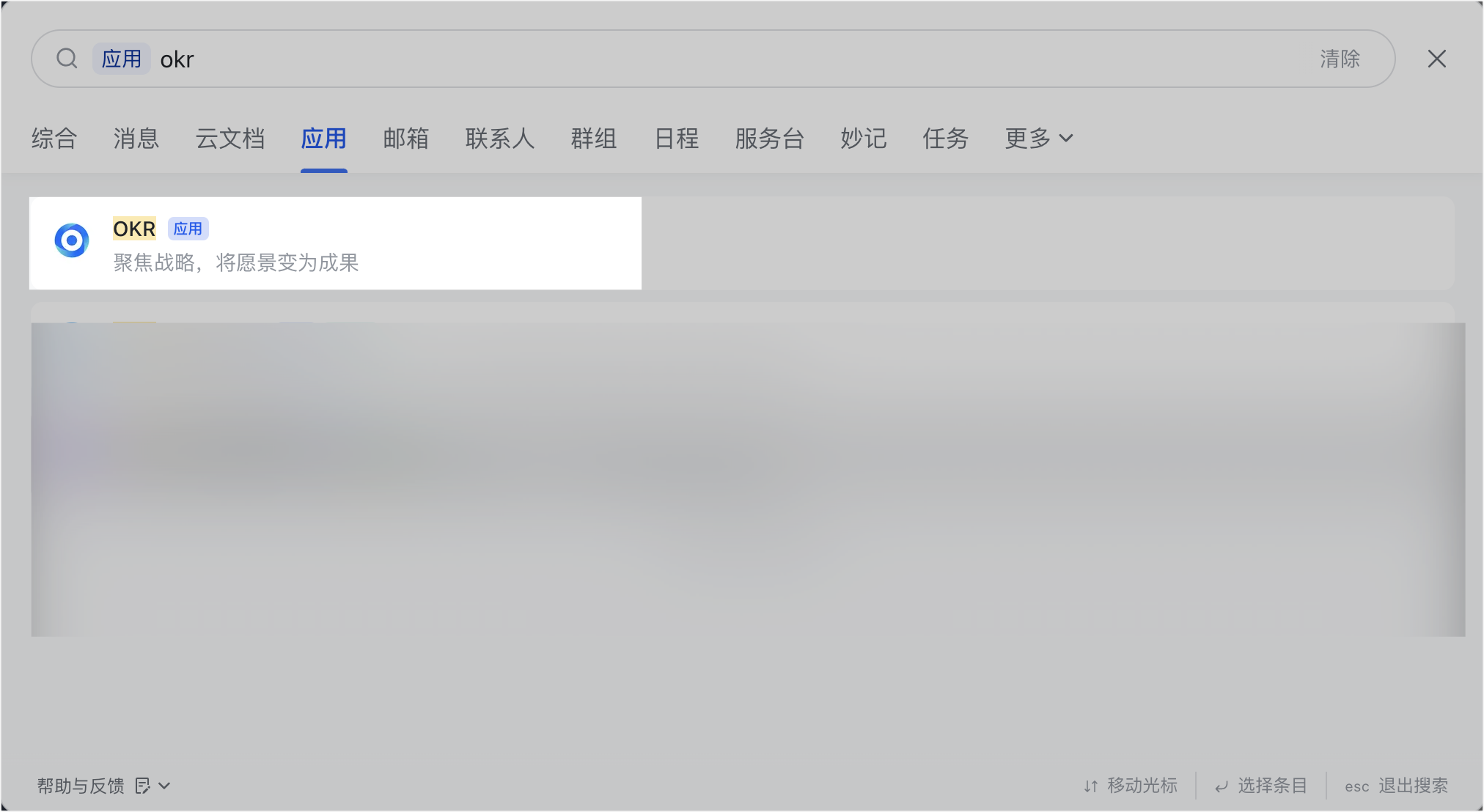
250px|700px|reset
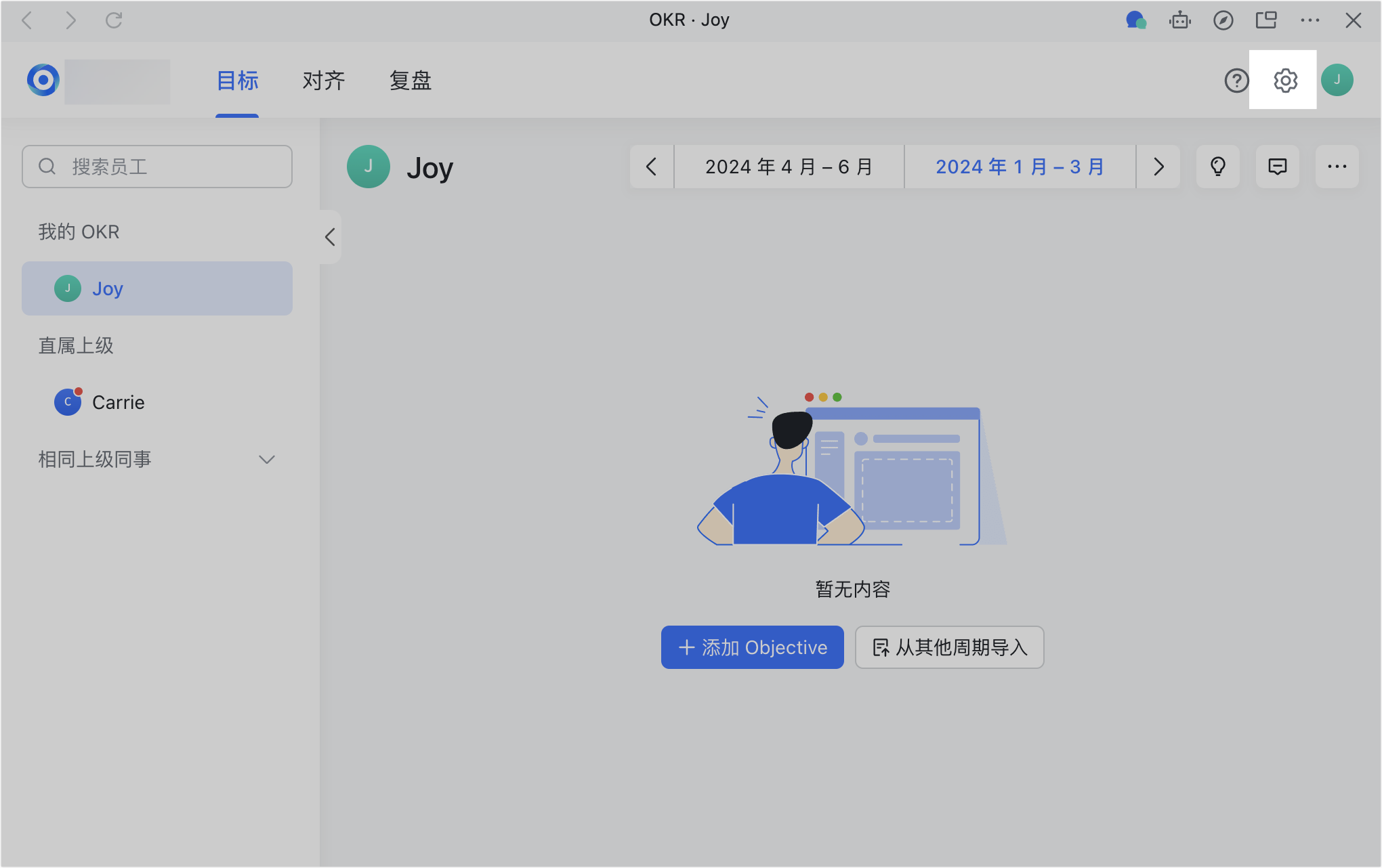
250px|700px|reset
产品名称设置
点击 产品名称设置,进入设置界面。点击 编辑,即可对产品名称、目标名称进行设置,支持添加多语言。点击 添加多语言,可增减语种,支持英文、中文、日本语。
- 产品名称:系统左上角的产品名称,默认为“ Lark OKR”
- 目标名称:用户端所有默认展示“目标”字样的位置
提交后,文字效果将在用户界面的对应位置体现。
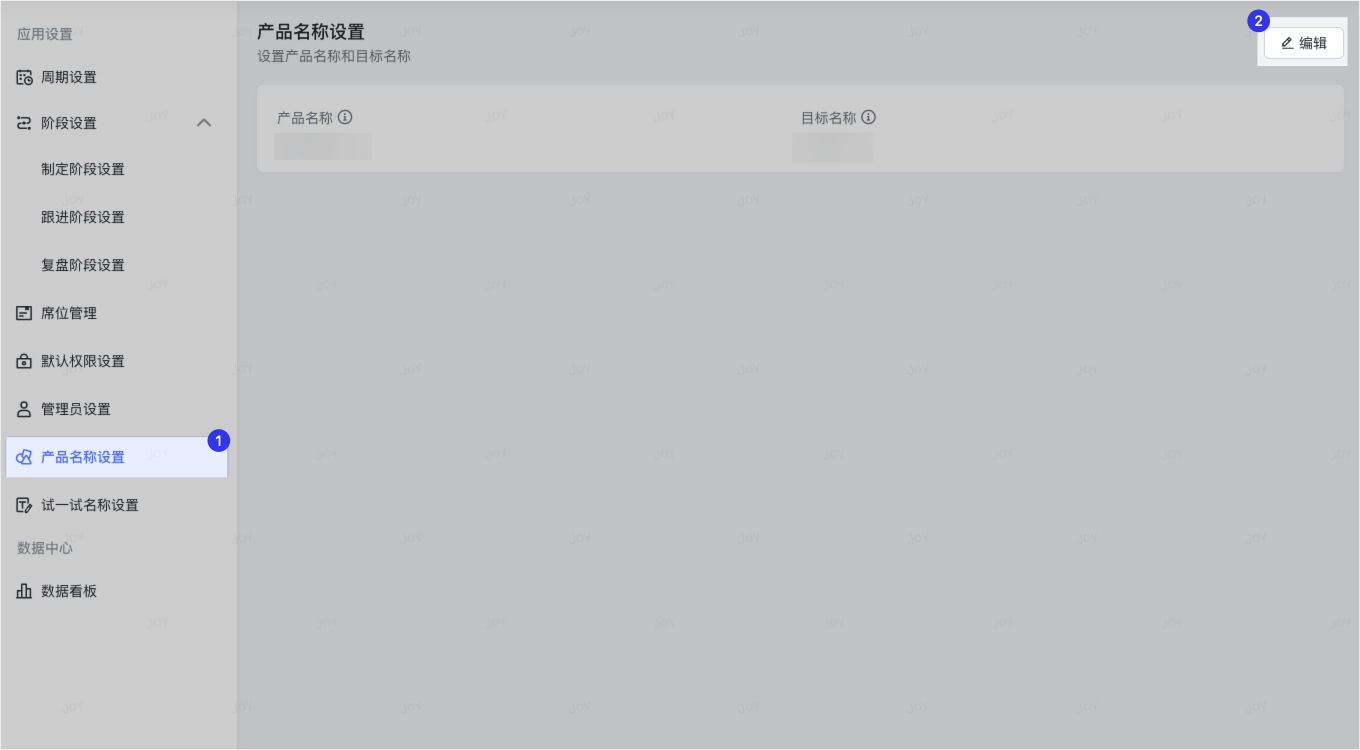
250px|700px|reset
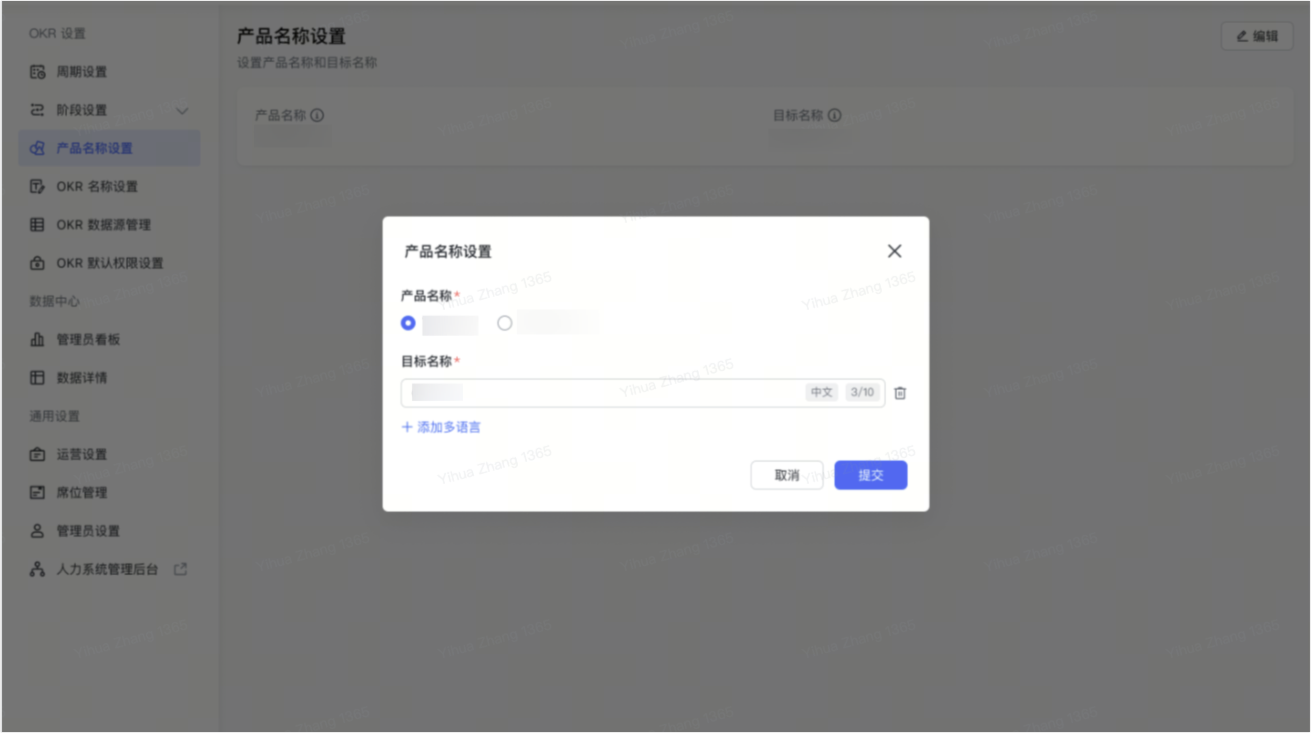
250px|700px|reset
OKR 名称设置
点击 OKR 名称设置,进入设置界面。点击 编辑,即可对 O 与 KR 的名称进行设置,包括:全称、简称、填写提示。点击右上角 添加多语言,可增减语种,支持英文、中文、日本语。提交后,文字效果将在用户界面的对应位置体现。
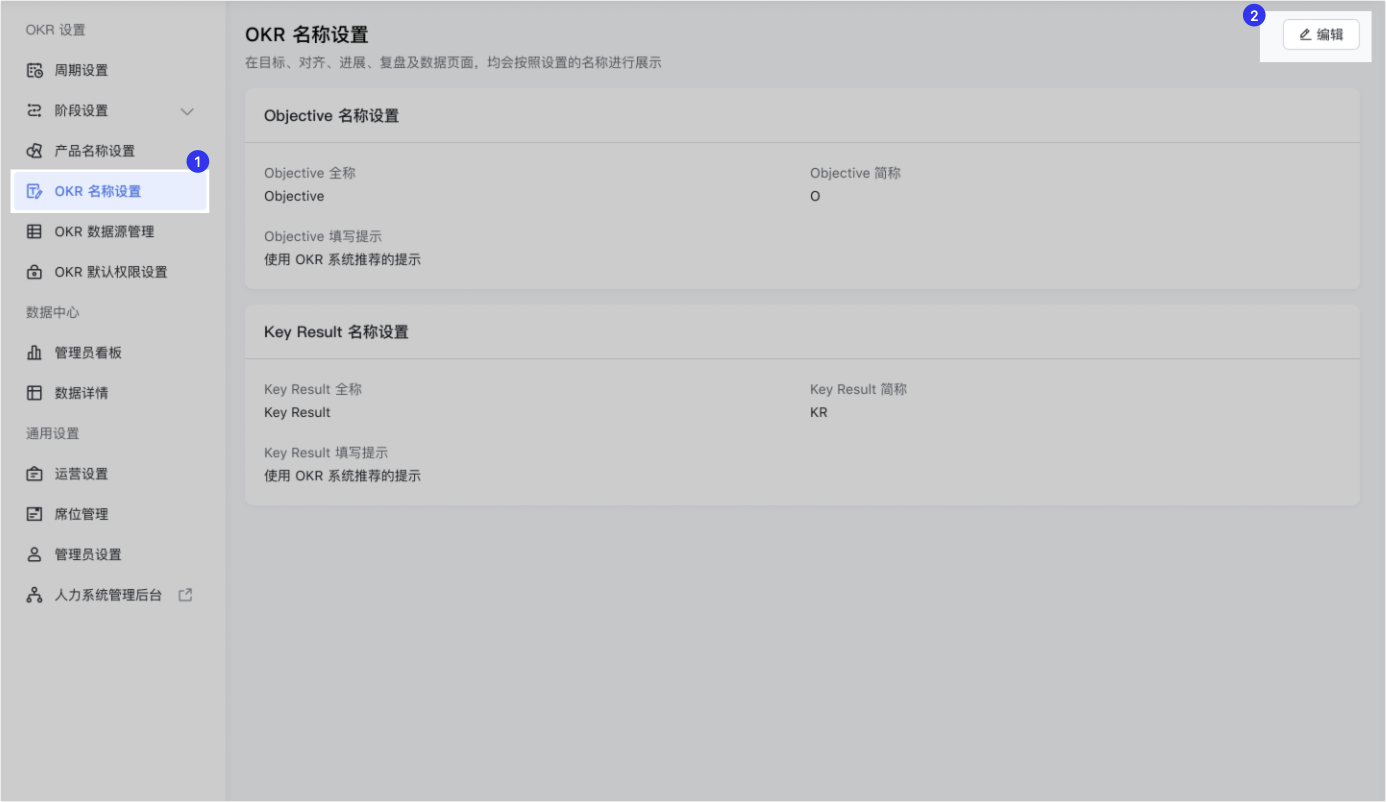
250px|700px|reset
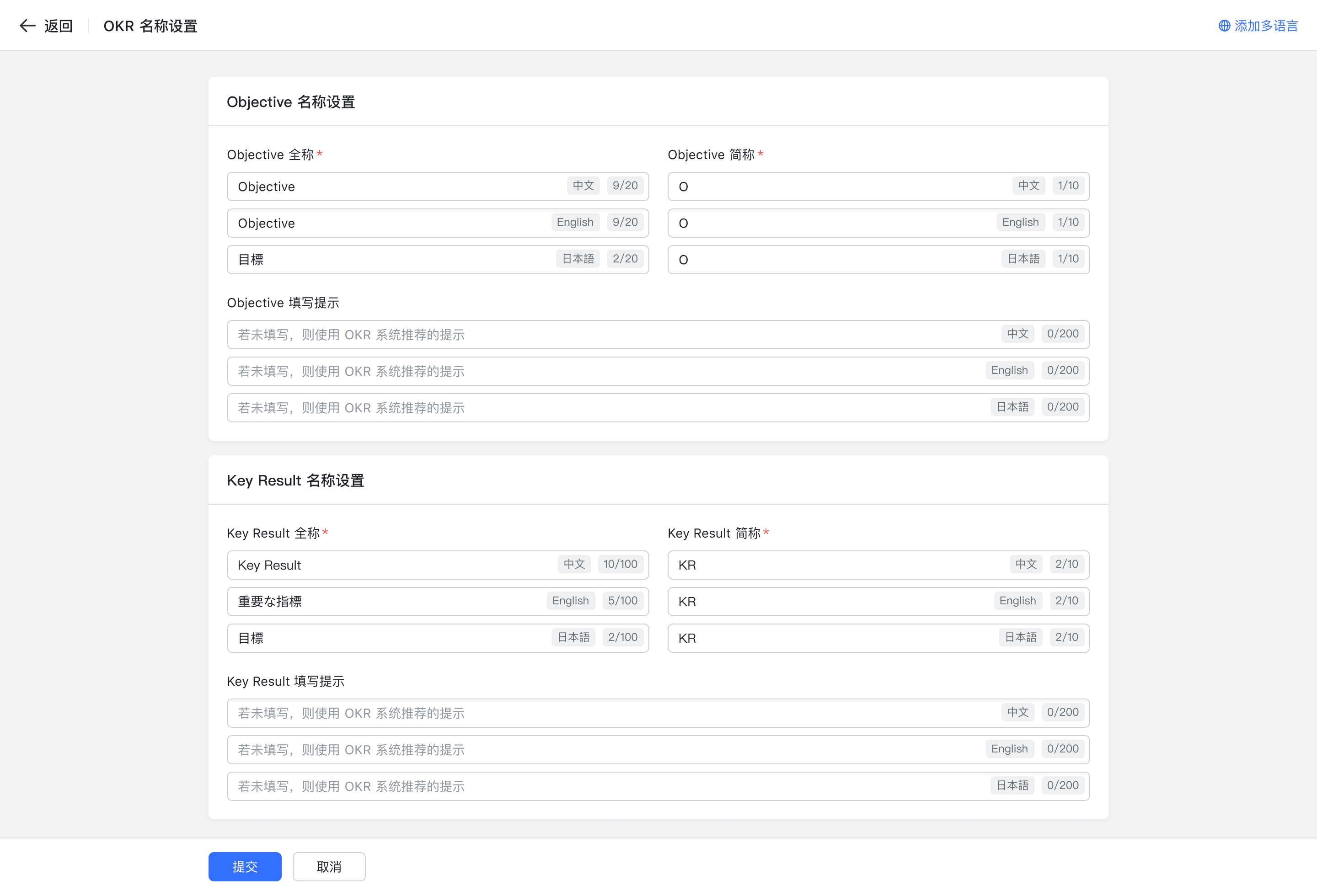
250px|700px|reset
三、了解更多
